Einrichten der Zeiterfassung für Mitarbeiter in Kigana
Kigana ist eine moderne Plattform für das Kinderbetreuungsmanagement, die verschiedene Funktionen bietet, um die Verwaltungsaufgaben beim Betrieb einer Kindertagesstätte zu vereinfachen.
Eines der wichtigsten Features ist die Zeiterfassungsfunktion, mit der Sie die Arbeitszeiten Ihrer Mitarbeiter verwalten und überwachen können. In diesem Hilfeartikel führen wir Sie durch den Prozess der Einrichtung der Zeiterfassung für Ihre Mitarbeiter.
Bitte beachten Sie, dass Sie vor der Einrichtung der Zeiterfassung für Mitarbeiter bereits eine Kindertagesstätte in Kigana eingerichtet haben müssen. Wenn Sie dies noch nicht getan haben, lesen Sie bitte unsere Anleitung zu „Einrichtung erstellen“ für detaillierte Anweisungen.
Nachdem Sie Ihre Kindertagesstätte erstellt haben, führen Sie die folgenden Schritte aus, um die Zeiterfassung für Ihre Mitarbeiter einzurichten:
Schritt 1: Bei Kigana anmelden
- Öffnen Sie Ihren bevorzugten Webbrowser und besuchen Sie die Kigana-Website (https://kigana.com).
- Klicken Sie auf die Schaltfläche „Anmelden“ oben rechts auf der Seite.
- Geben Sie Ihre Anmeldedaten (E-Mail-Adresse und Passwort) ein und klicken Sie auf die Schaltfläche „Anmelden“.
Schritt 2: Navigieren zur Teamverwaltung
- Nach erfolgreicher Anmeldung werden Sie zum Kigana-Dashboard weitergeleitet.
- Auf der linken Seite des Dashboards finden Sie ein Navigationsmenü. Klicken Sie auf den Reiter „Team“, um zum Bereich Mitarbeiterverwaltung zu gelangen.
Schritt 3: Arbeitszeiten für Mitarbeiter festlegen
-
Im Bereich Teamverwaltung sehen Sie eine Liste aller Mitarbeiter, die Ihrer Kindertagesstätte zugeordnet sind.
-
Suchen Sie den Mitarbeiter, für den Sie Arbeitszeiten einrichten möchten, und klicken Sie auf seinen Namen, um auf sein Profil zuzugreifen.
-
Im Mitarbeiterprofil finden Sie den Abschnitt „Voraussichtliche Arbeitszeiten“.
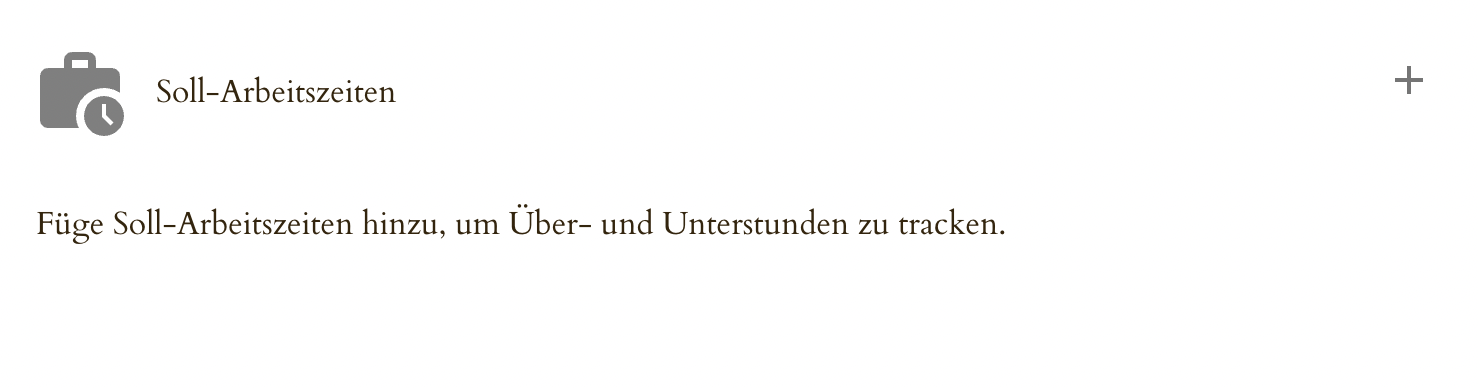
-
Standardmäßig sind die Arbeitszeiten leer. Klicken Sie auf die Schaltfläche „Hinzufügen“ oder das Plus-Symbol, um Änderungen vorzunehmen.
-
Geben Sie die Arbeitszeiten des Mitarbeiters ein, indem Sie die folgenden Informationen ausfüllen:
- Geben Sie die Anzahl der Arbeitsstunden pro Tag an
- Geben Sie die Anzahl der Pausenstunden pro Tag an (optional)
- Geben Sie das Startdatum der Arbeitszeit an
- Geben Sie das Enddatum der Arbeitszeit an (optional)

-
Nachdem Sie die Arbeitszeiten eingegeben haben, klicken Sie auf die Schaltfläche „Speichern“, um die Änderungen zu speichern.
Schritt 4: Mitarbeiter zur Nutzung der Zeiterfassung einladen
- Navigieren Sie nach dem Einrichten der Arbeitszeiten für einen Mitarbeiter zurück zum Mitarbeiterprofil.
- Überprüfen Sie, ob der Mitarbeiter über ein aktives Konto verfügt, indem Sie den Abschnitt „Konto“ suchen.
- Wenn der Mitarbeiter noch kein Kigana-Konto hat, lesen Sie die Anleitung „Ein Teammitglied einladen“, um ihn einzuladen.
Schritt 5: Über- und Unterstunden überwachen
- Als Administrator können Sie Über- und Unterstunden Ihrer Mitarbeiter einsehen.
- Kehren Sie zum Kigana-Dashboard zurück und klicken Sie im Navigationsmenü auf die Registerkarte „Zeiterfassung“.
- Wählen Sie auf der Seite „Zeiterfassung“ in der oberen rechten Ecke den Mitarbeiter aus, zu dem Sie Statistiken sehen möchten.
- Sie sehen eine Zusammenfassung der erfassten Stunden jedes Mitarbeiters, einschließlich aller Über- oder Unterstunden.
- Mitarbeiter können auch ihre eigenen Über- und Unterstunden einsehen, indem sie sich bei ihrem Kigana-Konto anmelden und auf den Abschnitt zur Zeiterfassung zugreifen.